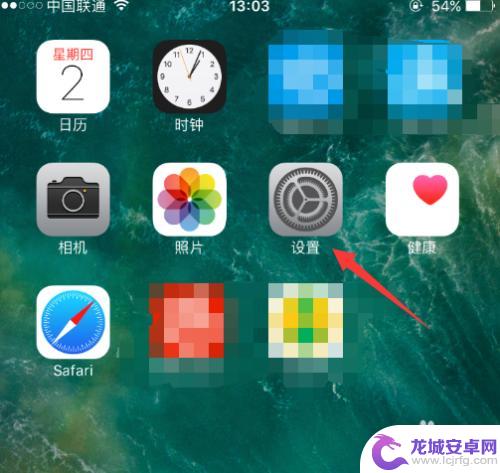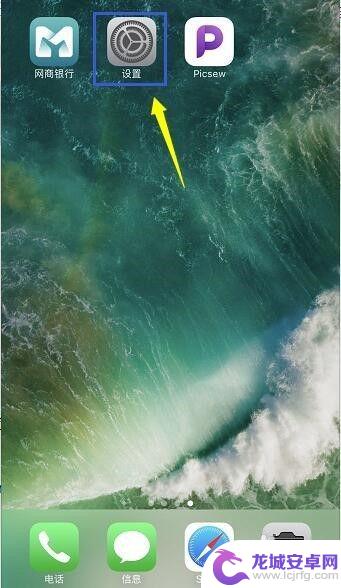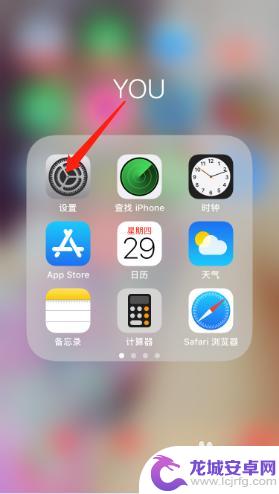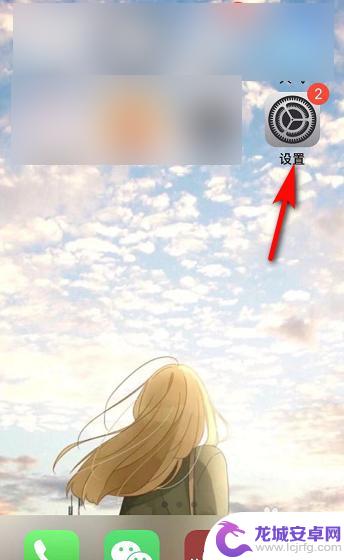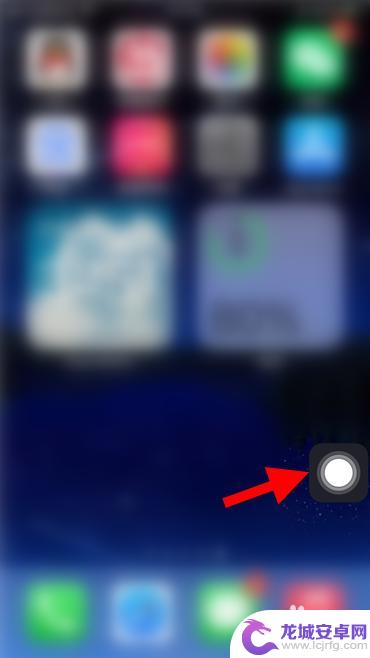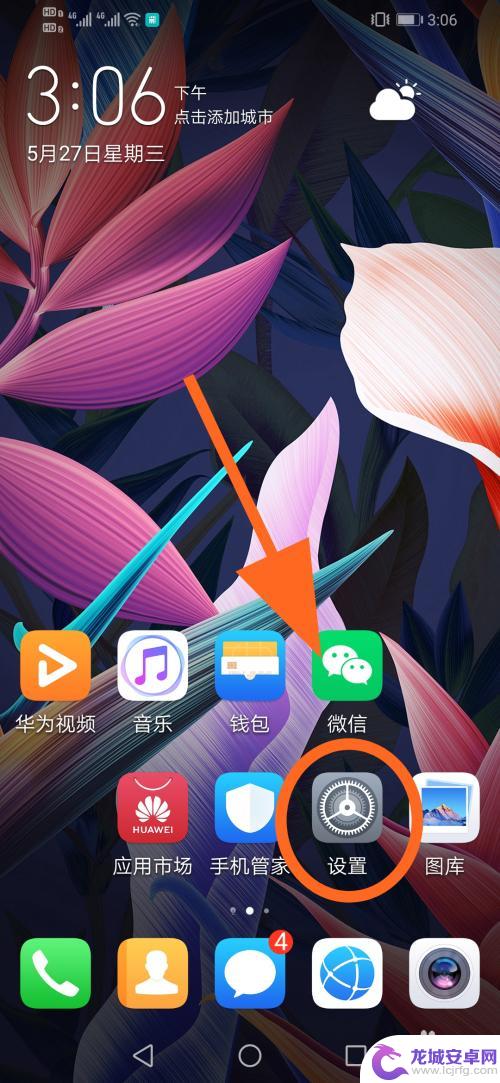苹果手机如何找出小圆点 如何在苹果手机上显示小圆点
苹果手机上的小圆点常常被用来表示一些重要的信息或者提醒,但是有些用户可能会不知道如何找到这些小圆点或者如何在手机上显示它们,在苹果手机上,只需简单的设置便可以轻松找到小圆点并进行显示,让用户更加方便地获取所需信息。接下来就让我们一起来了解一下如何在苹果手机上找出小圆点和显示它们吧。
如何在苹果手机上显示小圆点
操作方法:
1.打开苹果手机,点击【设置】按钮。
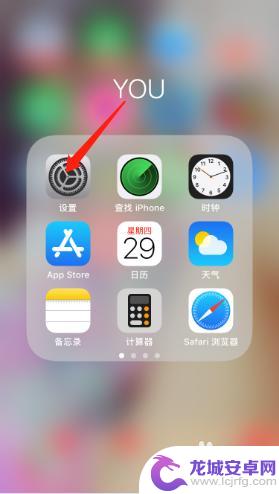
2.找到通用,点击【通用】按钮。
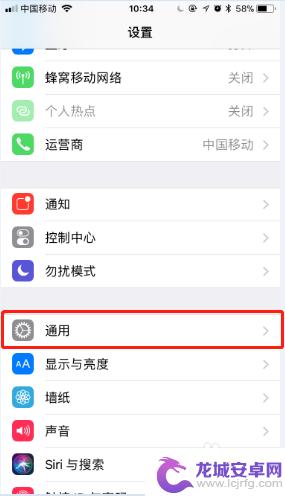
3.找到辅助功能,点击【辅助功能】按钮。
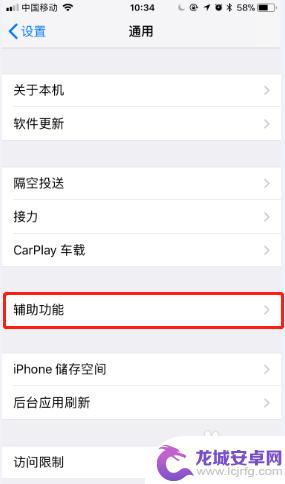
4.找到辅助触控,点击【辅助触控】按钮。有的手机显示的是AssistiveTouch。
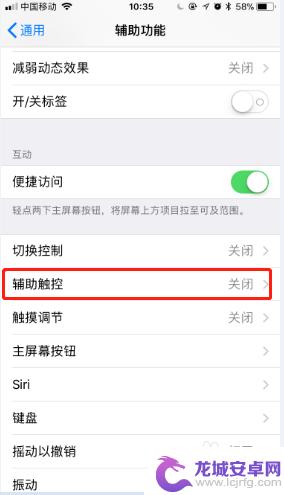
5.点击辅助触控后面的开关按钮来调出苹果手机小圆点。
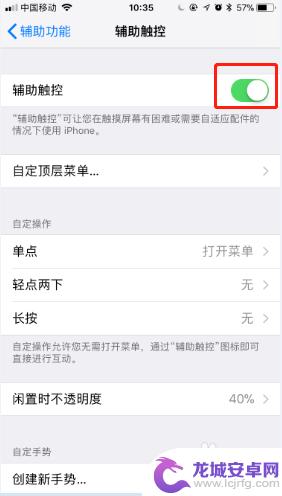
以上就是如何找出苹果手机上的小圆点的全部内容,如果您有需要,可以按照小编的步骤进行操作,希望对大家有所帮助。
相关教程
-
iphone如何开启小圆点 苹果手机小圆点显示在哪里
苹果手机的小圆点是指手机屏幕右上角显示的通知标识,它可以提醒用户有新的消息或通知,要开启小圆点功能,用户可以在设置中找到通知选项,然后找到对应的应用程序,开启在应用图标上显示通...
-
apple手机小圆点怎么设置 苹果iPhone屏幕小圆点显示设置方法
苹果iPhone手机屏幕上的小圆点显示设置方法是一项非常实用的功能,通过设置可以自定义显示哪些小圆点,以及它们的位置和样式,用户可以根据个人喜好和需求,轻松调整屏幕上的小圆点显...
-
苹果手机怎么弄小圆点? 如何隐藏苹果手机小圆点
苹果手机的小圆点是一种常见的提示符号,通常用于指示未读消息或通知,如果您想要在苹果手机上隐藏这些小圆点,可以通过简单的设置来实现。在设置中找到通知选项,然后选择您想要隐藏小圆点...
-
苹果手机上有个小圆圈怎么去掉 怎样取消苹果手机小圆点
苹果手机上的小圆圈是指在应用程序图标上显示的通知圆点,它的出现是为了提醒用户有未读消息或未处理的通知。有时候这个小圆圈对于一些用户来说可能有些干扰...
-
苹果14手机小圆点怎么取消掉 关掉苹果手机小圆点的方法
苹果14手机小圆点是指在iPhone14系列手机屏幕右上角出现的一个小圆点标识,用于显示与手机相机或麦克风相关的活动状态,有时候,一些用户可能希望...
-
华为手机屏幕小圆圈怎么调出来 华为手机小圆点设置在哪里
在使用华为手机时,有时候可能会遇到需要调整屏幕上显示的小圆圈的情况,这些小圆圈通常用于指示当前操作或者提醒用户特定的信息。但是许多用户可能不清楚如何在华为手机上调出这些小圆圈,...
-
如何用语音唤醒苹果6手机 苹果手机语音唤醒功能怎么开启
苹果6手机拥有强大的语音唤醒功能,只需简单的操作就能让手机立即听从您的指令,想要开启这项便利的功能,只需打开设置,点击Siri和搜索,然后将允许Siri在锁定状态下工作选项打开...
-
苹果x手机怎么关掉 苹果手机关机关不掉解决方法
在我们日常生活中,手机已经成为了我们不可或缺的一部分,尤其是苹果X手机,其出色的性能和设计深受用户喜爱。有时候我们可能会遇到一些困扰,比如无法关机的情况。苹果手机关机关不掉的问...
-
如何查看苹果手机详细信息 苹果手机如何查看详细设备信息
苹果手机作为一款备受瞩目的智能手机,拥有许多令人称赞的功能和设计,有时我们可能需要查看更详细的设备信息,以便更好地了解手机的性能和配置。如何查看苹果手机的详细信息呢?通过一些简...
-
手机怎么把图片保存到u盘 手机照片传到U盘教程
在日常生活中,我们经常会遇到手机存储空间不足的问题,尤其是拍摄大量照片后,想要将手机中的照片传输到U盘中保存是一个很好的解决办法。但是许多人可能不清楚如何操作。今天我们就来教大...